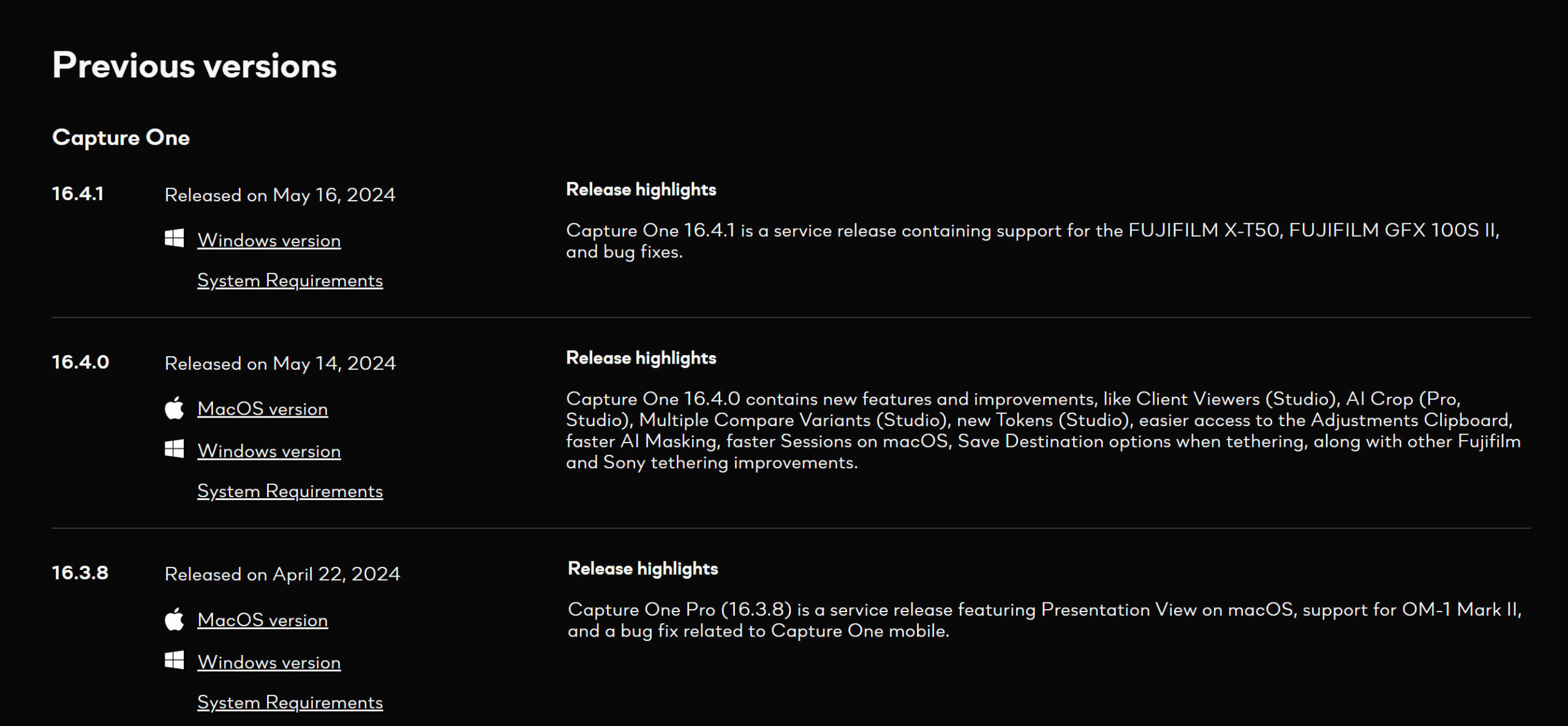Windows 10 Version 22H2のセキュリティ更新プログラム(KB5034441)エラーが、ずーーーー~~~~~~~と出ていました。さてマイクロソフトに以下対応方法が掲載されています。これで解決!という人は少ないでしょう。なんでこんなに読みずらいのでしょうね。頭に文章が全く入ってこない。。。。解決してから見ると、あれ?同じ内容だと気がつきます。
さてChatGPTに読ませて、わかりやすく指示してもらいました。皆さんもお試しくださいませ。※システムがぶっ壊れる可能性があるので、自己責任です。実際に修正が上手くゆきましたが!自己責任で実施くださいませ。ちなみに原因はこちらの記事がわかりやすいです。Windows回復環境(WinRE)の容量が少ないことが原因なようです。
https://oa-center.co.jp/2024/04/22/windowskb5034441/
実際に修正してみよう!
管理者としてコマンドプロンプトを開きます。スタートメニューを右クリックし、「コマンドプロンプト(管理者)」または「Windows PowerShell(管理者)」を選択します。私の環境が以下です。Partition 4 回復 552 MB 930 GBに問題があります。実際の環境に合わせて適宜調整くださいませ。
DISKPART> list part Partition ### Type Size Offset ------------- ------------------ ------- ------- Partition 1 システム 100 MB 1024 KB Partition 2 予約 16 MB 101 MB Partition 3 プライマリ 930 GB 117 MB Partition 4 回復 552 MB 930 GB ------------- ------------------ ------- ------
スタートメニューを右クリックし、「コマンドプロンプト(管理者)」または「Windows PowerShell(管理者)」を選択します。
2. WinRE状態を確認
reagentc /info
3. WinREを無効化
reagentc /disable
4. ディスクパーティションを管理するためにdiskpartを使用
diskpart
5. ディスクの一覧を表示
list disk
6. OSディスクを選択
select disk 0
7. パーティションの一覧を表示
list part
8. OSパーティションを選択
select part 3
9. OSパーティションを縮小
250MBだけ縮小します。
shrink desired=250 minimum=250
10. WinREパーティションを選択
select part 4
11. WinREパーティションを削除
delete partition override
12. 新しい回復パーティションの作成
“Gpt”列にアスタリスク(*)がある場合、ディスクはGPTです。それ以外の場合、MBRです。
私の場合はGPTでした。
list disk13. パーティションを作成
create partition primary id=de94bba4-06d1-4d40-a16a-bfd50179d6acgpt attributes=0x8000000000000001create partition primary id=27
14. 新しいパーティションのフォーマット
format quick fs=ntfs label="Windows RE tools"
<MBRディスクの場合の追加設定>
set id=27
15. 新しいWinREパーティションが作成されたことを確認
list vol
16. diskpartを終了
exit
17. WinREを再有効化
reagentc /enable
18. WinREの場所を確認
reagentc /info
この手順に従うことで、KB5028997のインストールに必要な回復パーティションのサイズが確保され、WinREが再度有効になったはずです。再度Windows Updateを実行して、更新プログラムのインストールを試みてください。アディオス!